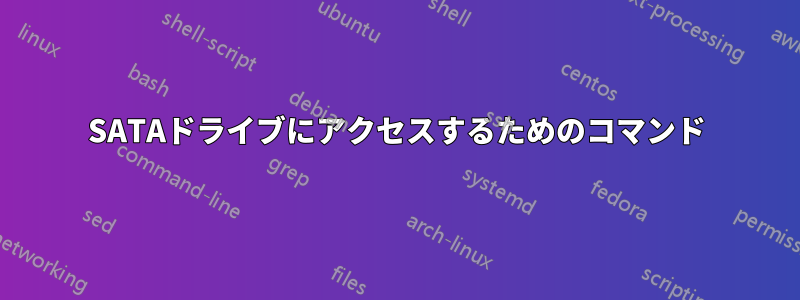
Windows ラップトップのドライブが壊れてしまったので、できるだけ多くのファイルを回復したいと思っています。ただし、Linux についてはほとんど知識がありません。
別のマシンに Ubuntu 10.04 をインストールしています。ドライブ用のドッキング ステーションがあり、Linux マシンに接続されています。ドライブはディスク ユーティリティに表示されます。
残念ながら、ここから先はどうすればいいのかわかりません。どんな助けでもいただければ幸いです。必要であれば、さらに情報を提供することもできます。
答え1
データ復旧は難しい問題であり、USE の回答よりも数冊の本の方が適しています。世の中には神話、伝説、ブードゥー教のレシピがたくさんあります。:)
ディスクがバス上で通信しているように見える場合は、いくつかのデータの。検索GNU ddrescueディスクまたは個々のパーティションのブロックレベルの復旧を行います。また、ddrescueほぼ同じである「プレーン」もあります。私は両方使用しました。
ddrescue、故障したディスク、および同等以上のサイズの別のディスクが必要です。ディスクからディスクへの復旧を行う場合、ディスクのサイズはおそらく同じである必要があります。そうでない場合は、ディスクからイメージへのコピーを実行してからlosetup、、dmsetupおよびmount(オプション付き-o loop) を使用して、パーティションへのファイルレベルのアクセスを取得できます。
ddrescue動作は似ていますがdd(名前の通り)、ディスクの不良セクションを回避するように設計されています。まず、大きなチャンクをコピーし、エラーがある場所に穴 (ファイルシステムに保存している場合は、スパース ファイル) を残します。次に、分割して征服し、ディスクの問題のある部分の領域を徐々に小さくしてコピーし、失敗した不良セクターだけがコピーされないようにします。ディスクが不安定な動作をしている場合は、操作を再試行することもできます。
また、ログファイル (人間が判読可能で、どのディスク ブロックが破損しているかを示します) を渡せば、いつでも停止して再起動できます。呼び出し例を次に示します。
ddrescue /dev/sdg /mnt/sdg.img /mnt/sdg-ddrescue.log
いつでも中断してCtrl-C再開することができます。 レスキュー操作がうまくいかない場合は、追加のオプションについてはマニュアルページを確認してください。


